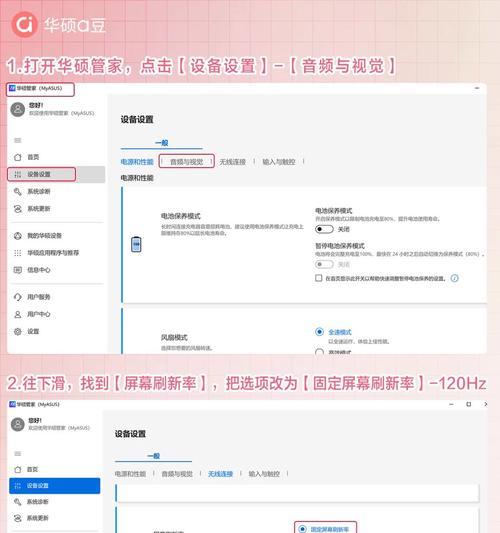遇到新电脑屏幕频繁黑屏的问题,往往是用户最头疼的事之一。不仅影响工作和娱乐的连贯性,还可能暗示着硬件或系统存在潜在的问题。本文将帮助您全面了解可能导致新电脑屏幕频繁黑屏的原因,并提供一些有效的解决方案,确保您能迅速恢复正常电脑使用体验。
一、显示器硬件问题
1.1显示器连接线接触不良
显示器连接线如果未正确插拔或接触不良,可能会导致黑屏。请检查线缆是否完全插入到电脑和显示器的接口中,并确保连接线没有损坏。
指导:
关闭电脑和显示器,拔出所有显示器连接线。
清除接口上可能的灰尘和杂物。
重新连接线缆,并确保锁紧。
1.2显示器本身故障
显示器内部元件老化或损坏也可能引起黑屏现象。如果确定是显示器硬件问题,您可能需要联系售后服务或专业维修人员。
指导:
采用替换法,将显示器与另一台正常工作的电脑连接,检查是否依旧黑屏。
如确认显示器故障,联系制造商或专业维修服务中心进行检修。
二、显卡或主板问题
2.1显卡驱动程序问题
过时或不兼容的驱动程序是导致黑屏的常见原因。更新显卡驱动程序可以解决这一问题。
指导:
在设备管理器中卸载当前的显卡驱动程序。
访问显卡制造商官网下载并安装最新的驱动程序。
2.2显卡硬件故障
显卡本身如果有物理损坏,比如电容爆裂或散热不良,也可能导致黑屏。
指导:
使用硬件检测软件(如GPUZ)检查显卡状态。
出现硬件问题时,考虑更换显卡或寻求专业维修。
三、操作系统软件问题
3.1系统文件损坏
系统文件损坏或系统设置不当有时会引起屏幕黑屏。
指导:
尝试使用系统恢复功能恢复到一个较早时间点。
使用系统文件检查器工具(sfc/scannow)修复系统文件。
3.2更新或补丁安装失败
操作系统更新或补丁安装失败也可能导致黑屏问题。
指导:
如果最近进行了更新或安装补丁,尝试回滚这些更新。
如果问题依旧,进行系统重装可能是最后的选择。
四、过热和电源管理问题
4.1过热保护机制
电脑过热时,为了保护硬件,系统可能会自动关闭显示器输出或导致黑屏。
指导:
清理电脑内部灰尘,特别是风扇和散热器。
检查散热系统是否运行正常,必要时更换散热器或风扇。
4.2电源管理设置不当
电源管理设置不当可能导致电脑进入节能模式,造成屏幕黑屏。
指导:
进入电源选项,调整屏幕和电脑睡眠时间设置,防止过早进入节能状态。
五、其他可能的原因及对策
5.1外部设备冲突
某些外接设备,如USB设备,可能会与电脑发生冲突,导致黑屏。
指导:
尝试移除外接设备,看是否能正常启动。
使用最小化启动,逐个添加设备找回问题来源。
5.2磁盘空间不足
如果电脑磁盘空间不足,也可能导致系统无法正常运行,出现黑屏现象。
指导:
使用磁盘清理工具释放空间。
卸载不必要的软件和游戏,清理系统垃圾文件。
5.3内存条问题
内存条接触不良或内存条故障也会导致黑屏。
指导:
重新安装内存条,确保其正确且稳当地插在主板上。
使用内存测试工具检测内存条是否正常工作。
小结
新电脑屏幕频繁黑屏可能是由多种因素引起的,从硬件故障到软件设置都可能是幕后黑手。本篇详细介绍了可能的原因及其解决方法,并提供了实用的指导步骤。若您按照这些步骤操作后问题仍未解决,建议联系专业技术支持或售后服务进行检查和维修。维护好您的电脑,确保它能稳定、顺畅地运行。